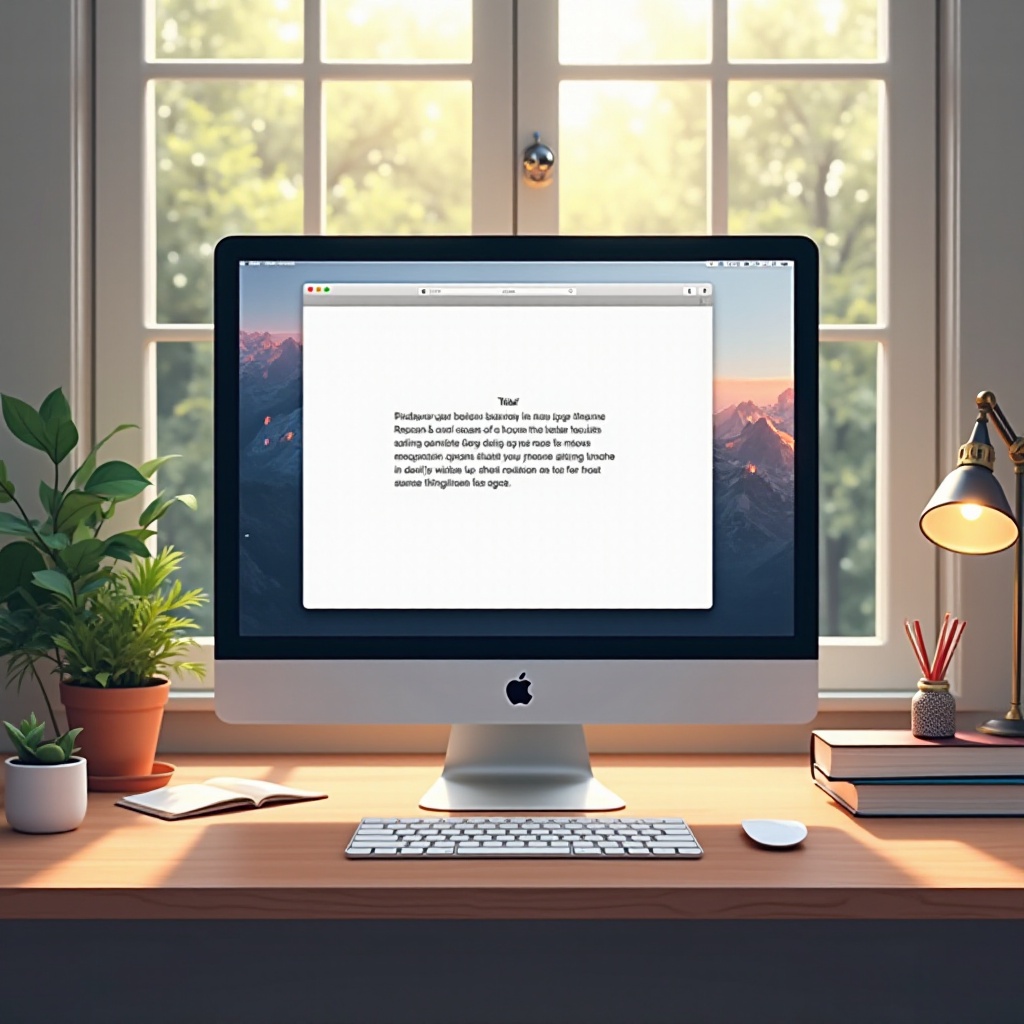Cómo utilizar la función Shift + Reiniciar en Windows 10 para mejorar la solución de problemas
Introducción
La función Shift + Reiniciar es un componente crucial de Windows 10, que ofrece a los usuarios un acceso potente a opciones avanzadas de inicio y recuperación del sistema. Ya sea que seas un usuario novato o avanzado, comprender esta función mejorará significativamente tus habilidades de solución de problemas. Este artículo te guiará a través de los beneficios y procedimientos de usar Shift + Reiniciar, mejorando tu experiencia general con Windows.

Comprendiendo la función Shift + Reiniciar
La opción Shift + Reiniciar no es solo un reinicio regular. Actúa como una puerta de entrada al Entorno de Recuperación de Windows, permitiendo a los usuarios adentrarse en opciones avanzadas de inicio diseñadas para resolver problemas críticos del sistema. Esta función es esencial para la solución de problemas, proporcionando herramientas necesarias tanto para ajustes menores como para tareas de recuperación mayores.

Por qué usar Shift + Reiniciar en Windows 10
Shift + Reiniciar es particularmente beneficioso durante problemas del sistema cuando el acceso rápido a herramientas de solución de problemas es primordial. Al usar esta función, puedes ingresar al Modo Seguro, ejecutar comandos avanzados a través del Símbolo del sistema o realizar una Restauración del sistema para deshacer cambios problemáticos del sistema. Proporciona versatilidad y eficiencia, ideal para usuarios que desean soluciones sin profundizar demasiado en detalles técnicos.
Guía paso a paso para usar Shift + Reiniciar
Seguir estos pasos te asegurará que puedas acceder fácilmente a las funciones avanzadas:
1. Accediendo desde el Menú de inicio:
– Abre el Menú de inicio.
– Haz clic en el botón de apagado.
– Mantén presionada la tecla Shift y haz clic en Reiniciar.
– El PC se reiniciará en el Entorno de Recuperación.
2. Usando el menú de energía:
– Presiona Ctrl + Alt + Supr.
– Haz clic en el botón de apagado en la esquina inferior.
– Mantén presionada la tecla Shift y haz clic en Reiniciar.
3. Aplicando sin iniciar sesión:
– En la pantalla de bloqueo, haz clic en el botón de apagado.
– Mantén presionada la tecla Shift y haz clic en Reiniciar.
Estos métodos proporcionan un acceso sencillo a las herramientas de solución de problemas, asegurando que puedas manejar los problemas a medida que surjan.
Explorando las opciones avanzadas de inicio
Una vez que has usado Shift + Reiniciar para ingresar al Entorno de Recuperación, se vuelven disponibles varias opciones:
– El Modo Seguro es excelente para reducir el entorno de ejecución a un estado mínimo, crucial para la solución de problemas de software.
– El Símbolo del sistema permite la ejecución de comandos avanzados, perfecto para una solución de problemas detallada más allá de la Interfaz gráfica de usuario de Windows.
– La Restauración del sistema puede devolver tu sistema a un estado anterior, ayudando a deshacer cambios dañinos sin afectar tus archivos.
Estas opciones son herramientas esenciales para mantener un entorno de Windows estable y operativo.
Resolviendo problemas comunes con Shift + Reiniciar
Aunque eficaz, hay instancias donde Shift + Reiniciar puede no funcionar, potencialmente debido a errores críticos del sistema o problemas de hardware. Las alternativas incluyen:
– Usar un medio de instalación de Windows para arrancar, que contiene herramientas de diagnóstico similares.
– Acceder a la configuración del BIOS para cambiar las preferencias de arranque, facilitando un dispositivo de arranque externo.
Estos enfoques aseguran que incluso si Shift + Reiniciar no está disponible, mantengas el acceso a las opciones de solución de problemas necesarias.
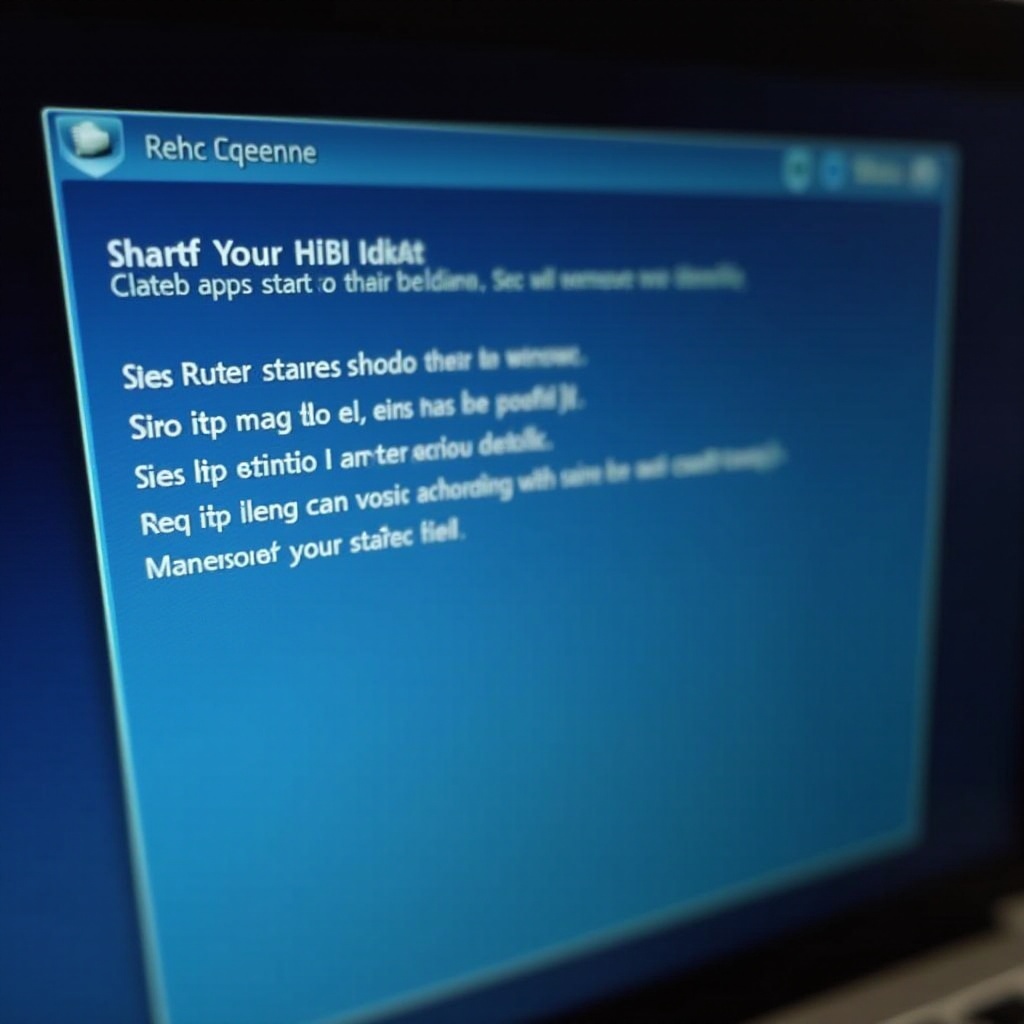
Ventajas de usar regularmente Shift + Reiniciar
Incorporar Shift + Reiniciar en chequeos rutinarios del sistema puede mejorar enormemente el rendimiento de tu PC y la eficiencia de solución de problemas. La familiaridad con esta función refuerza tu capacidad para abordar problemas rápidamente, minimizando el tiempo de inactividad y maximizando la productividad. El uso regular ayuda a mantener un entorno del sistema fluido y receptivo.
Shift + Reiniciar para la optimización del sistema
Shift + Reiniciar también juega un papel clave en la optimización del rendimiento del sistema al simplificar la solución de problemas y mejorar la productividad. Acceder al Modo Seguro para gestionar aplicaciones de inicio puede reducir significativamente el tiempo de arranque y mejorar la velocidad general del sistema. La participación regular con el Entorno de Recuperación agiliza la solución de problemas, permitiendo a los usuarios abordar problemas potenciales de manera pronta y efectiva.
Conclusión
La función Shift + Reiniciar en Windows 10 es una herramienta valiosa para gestionar y solucionar problemas de tu PC. Proporciona un acceso rápido a opciones esenciales de recuperación, ayudando a mantener la estabilidad del sistema y optimizar el rendimiento. Al seguir esta guía, puedes aprovechar al máximo esta función, mejorando tus habilidades de solución de problemas y asegurando que tu experiencia con Windows sea fluida y agradable.
Preguntas Frecuentes
¿Qué pasa si Shift + Reiniciar no funciona en mi PC?
Si Shift + Reiniciar falla, intenta acceder a las opciones de recuperación a través de un USB o DVD de instalación de Windows. Asegúrate de que la configuración del BIOS permita el arranque desde USB.
¿Cómo puedo acceder a las opciones avanzadas sin Shift + Reiniciar?
Puedes ingresar a las opciones de inicio avanzadas arrancando desde medios de instalación o ajustando la configuración de arranque dentro del BIOS.
¿Es seguro usar Shift + Reiniciar con frecuencia?
Sí, usar Shift + Reiniciar regularmente es seguro y promueve verificaciones y optimizaciones efectivas del sistema sin dañar el hardware o el software.